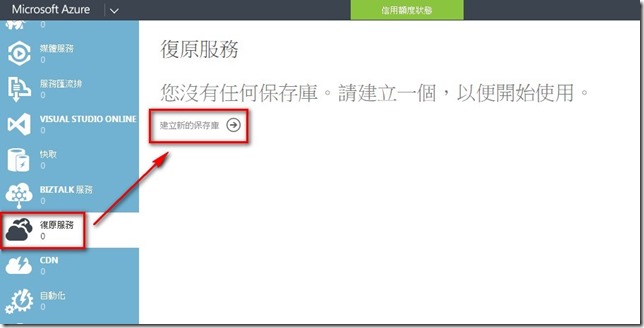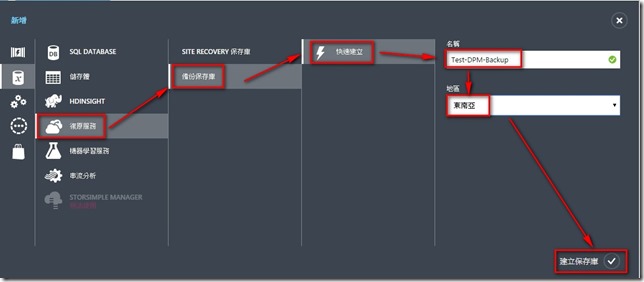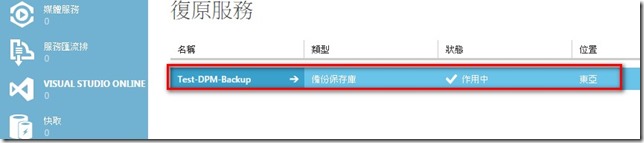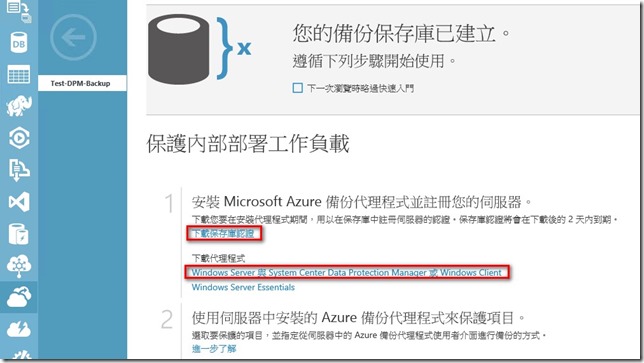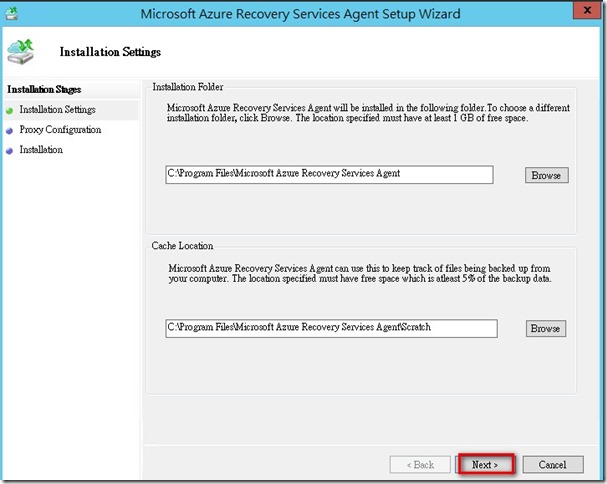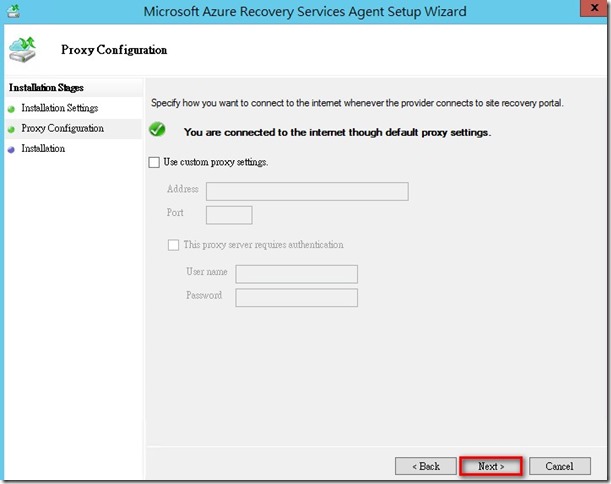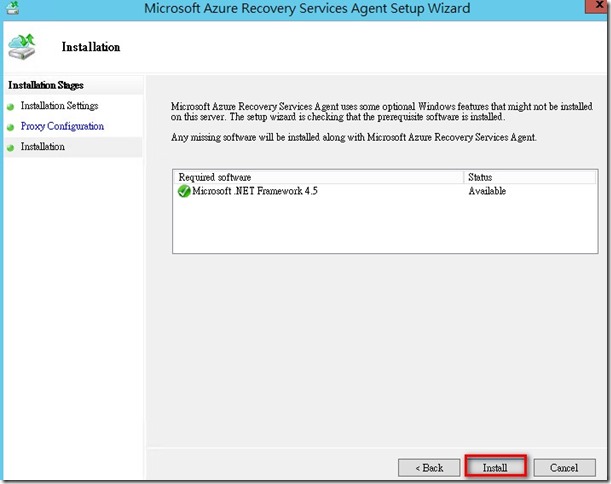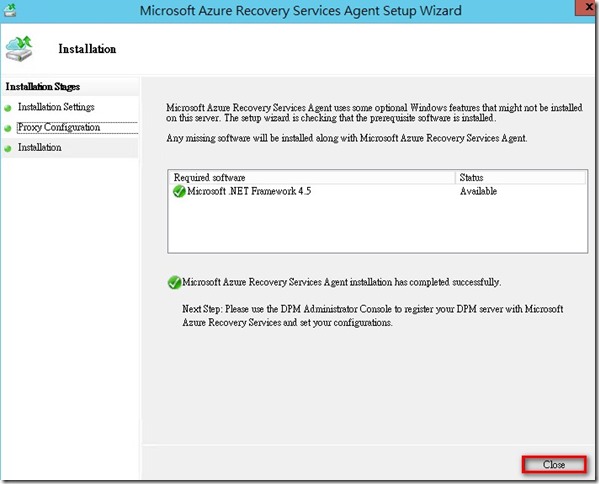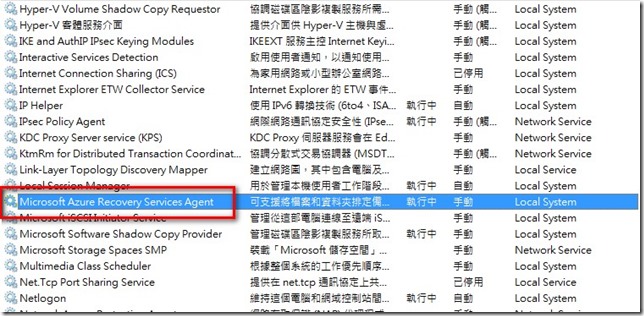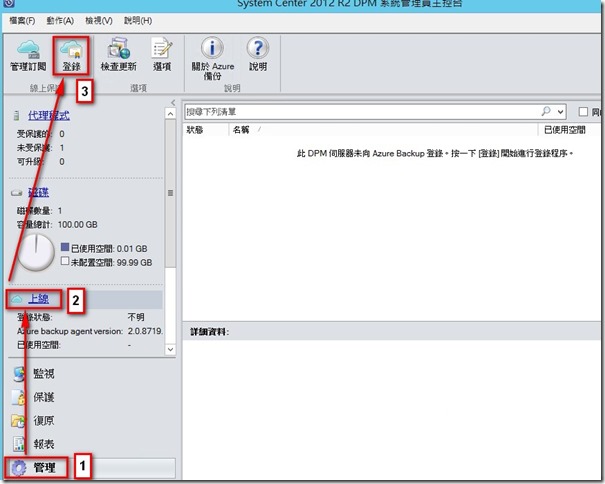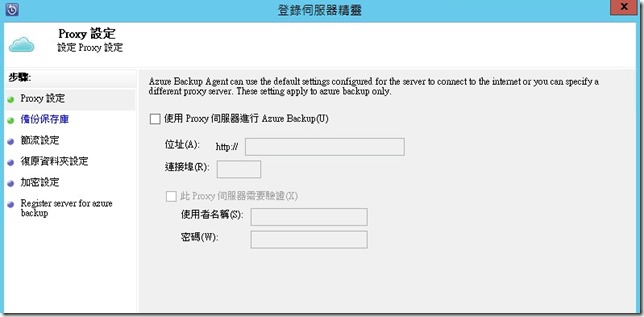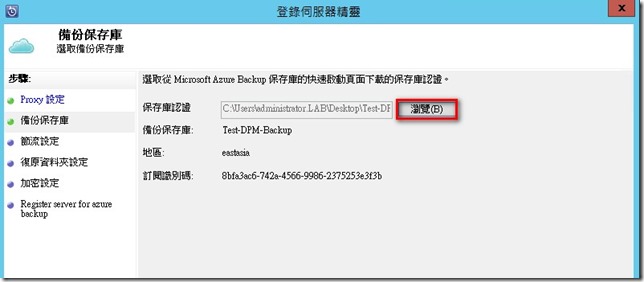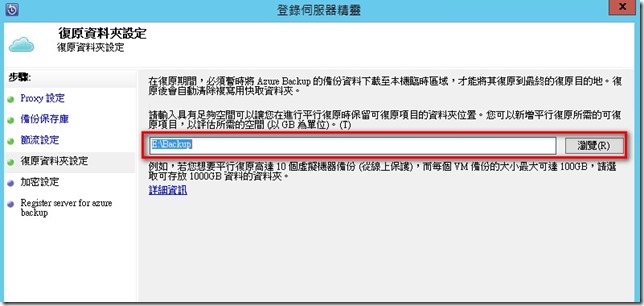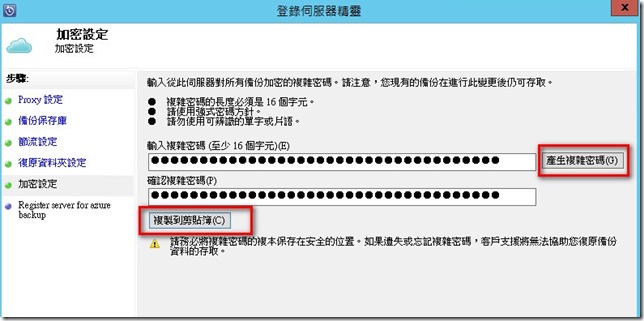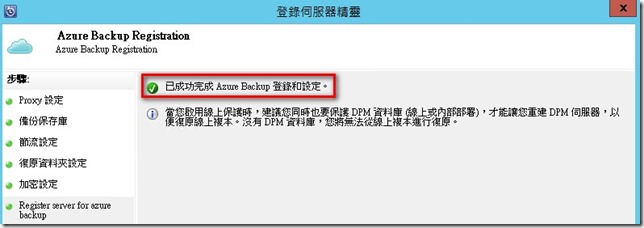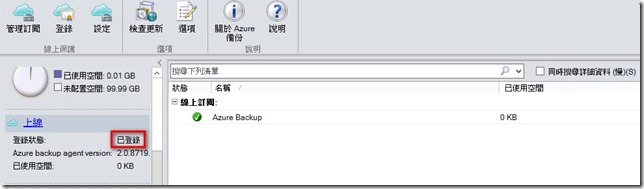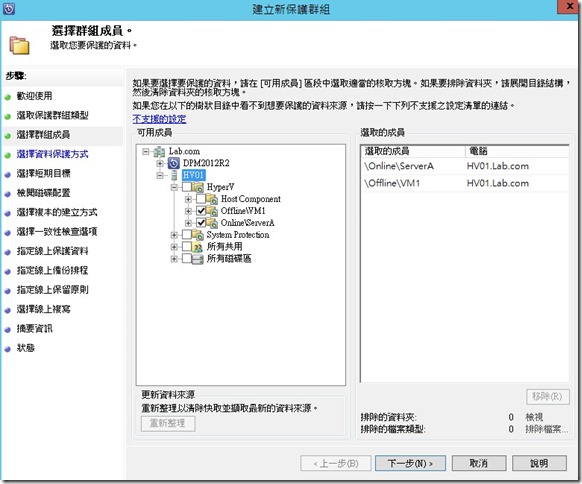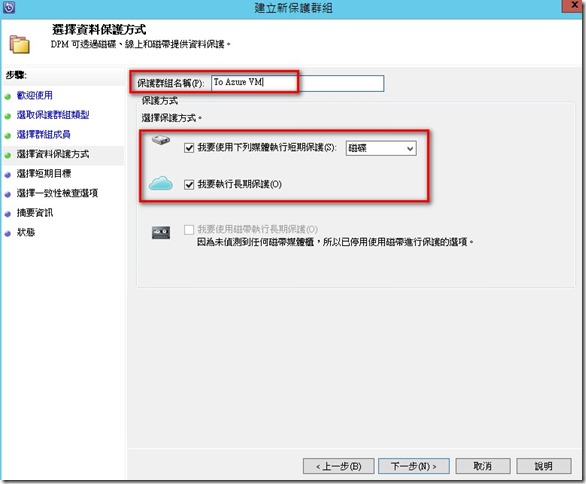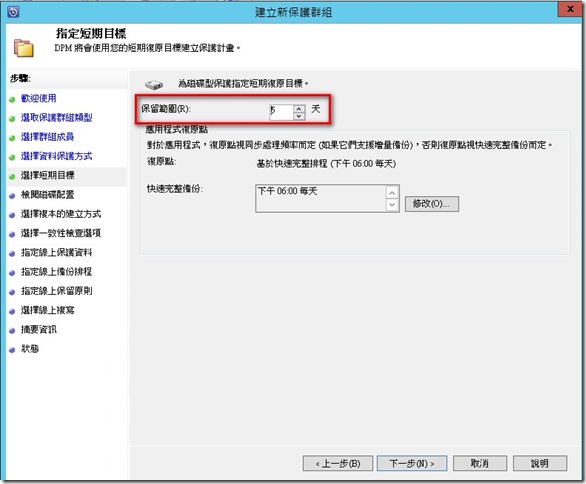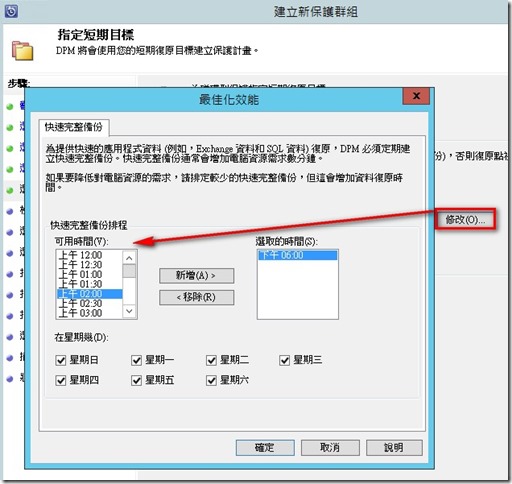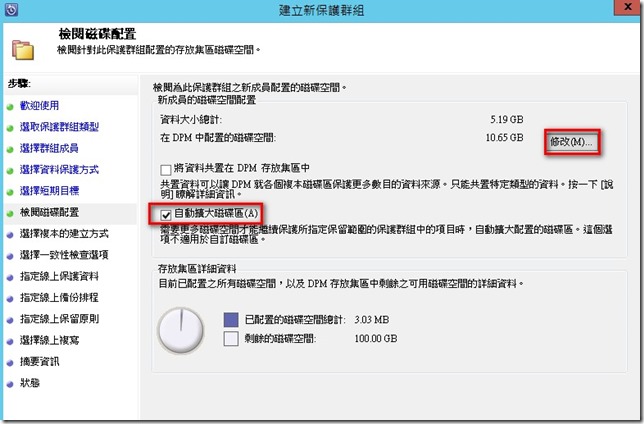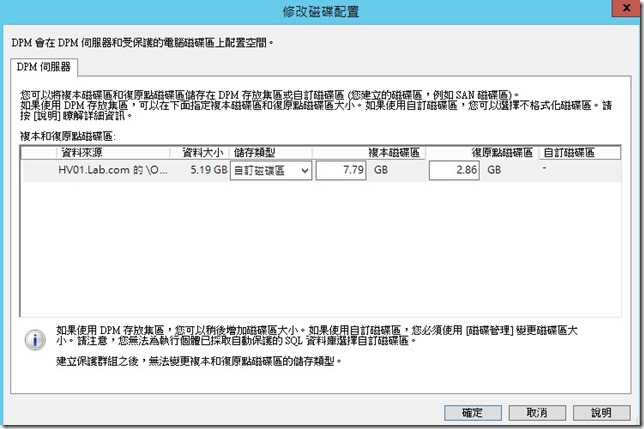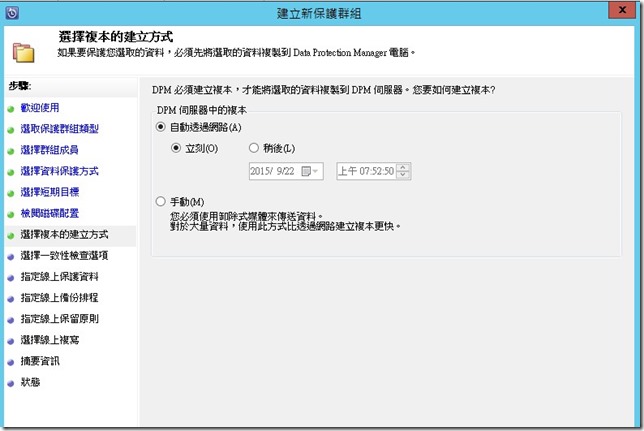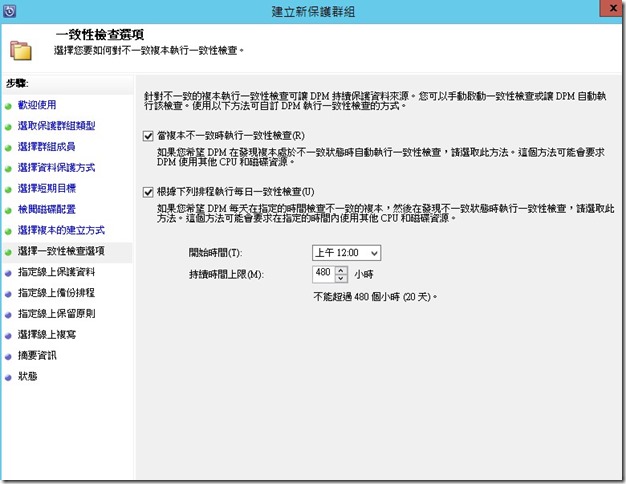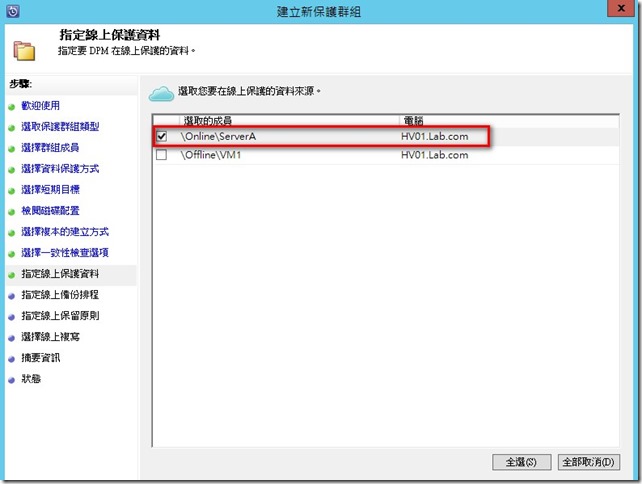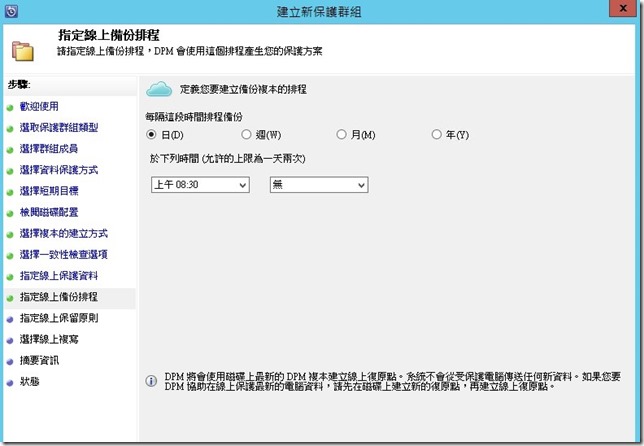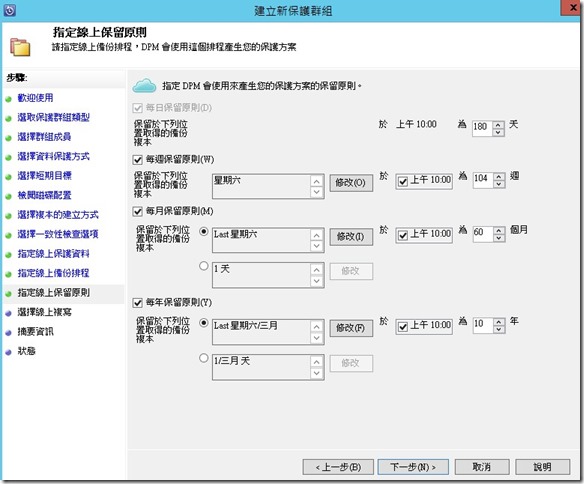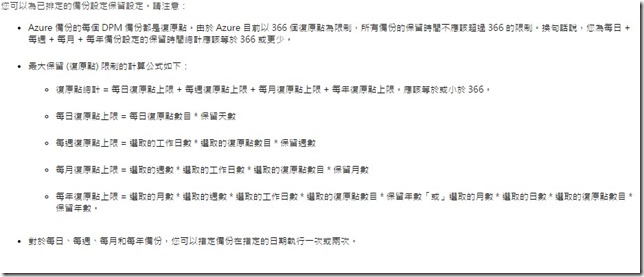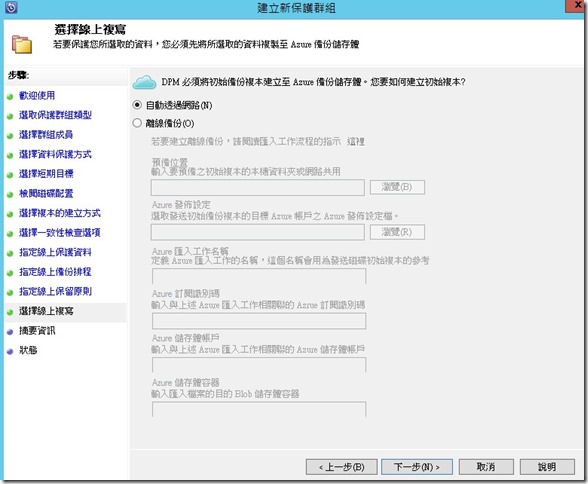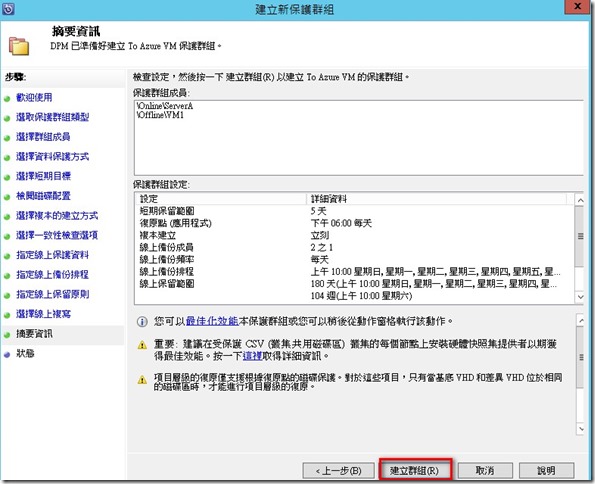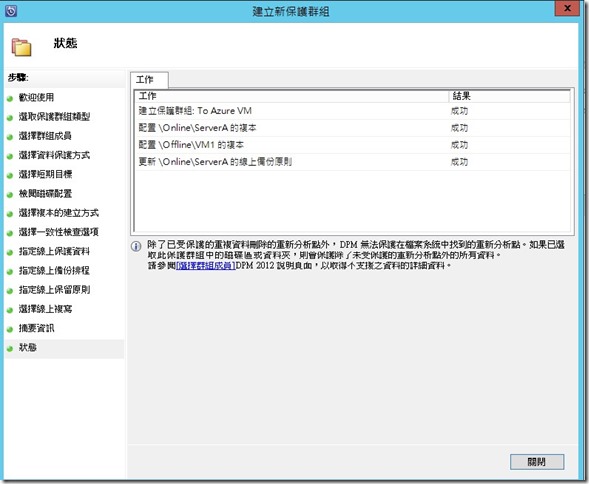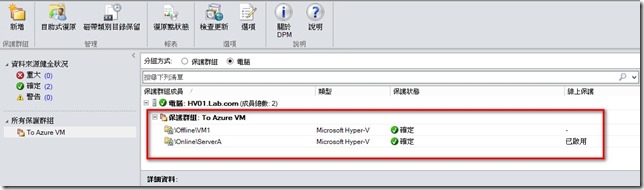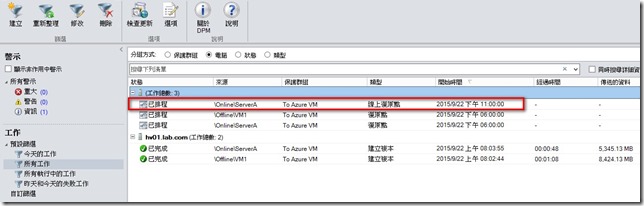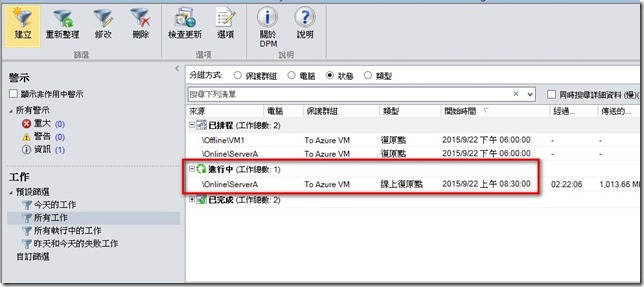說明
之前文章已經簡略說明如何安裝DPM 2012R2 及備份還原虛擬機器,但是備份的途徑可能會是本地磁碟或是磁帶,如果這些儲存體發生故障或損毀將導致無法還原重要的虛擬機器所以DPM還可以搭配Microsoft Azure 的復原服務功能將虛擬機器多備份一份到雲端,本文將介紹如何實踐此備份方案。
建立Microsoft Azure復原服務保存庫
首先登入Microsoft Azure 入口網站後,點選左方[復原服務]後,再點選 > [建立新的保存庫]
接著點選[備份保存庫] >[快速建立] > 輸入名稱 Test-DPM-Backup(自訂即可) > 選擇[地區]後,點選[建立保存庫]後就開始建立保存庫。
保存庫建立完成
DPM主機安裝Microsoft Azure 備份代理程式及註冊
當備份儲存庫建立完畢後,接下來的需要再DPM主機上安裝代理程式及註冊DPM主機至Azure,首先點選前面步驟所建立的保存庫(如下圖所示)
點選[下載保存庫認證],將該認證儲存至DPM主機上,該檔案類型是VAULTCREDENTIALS
接下來點選下載代理程式中的[Windows Server 與 System Center Data Protection Manager或Windows Client]項目並且將它才放在DPM主機上來進行安裝。安裝方式很簡單,預設程式路徑可以依照需求修改即可
如果該網路環境需要使用proxy才可以連上網際網路可以在此頁面設定。
點選Install 進行安裝程序
安裝完成點選Close
安裝完畢後在DPM主機就會產生Microsoft Azure Recovery Services Agent 服務
接著就是註冊DPM主機至Azure,打開DPM管理工具後 > 點選 [管理] > 點選 [上線] 後,上方工具列,就會出現[登陸]選項
若該所屬網路環境需要透過proxy伺服器才可連上Internet 可以再此頁面設定
保存庫認證,可將前面步驟下載的認證檔案在此匯入即可
因虛擬機器由地端備份至雲端時會產生大量的流量,可以依照需求在此設定流量控管避免工作時段塞爆頻寬。
設定復原資料夾:日後若需要將Azure上的虛擬機機器還原至本地端時會暫存資料在指定的資料夾
加密設定:因需至少需要16個字元且必須符合複雜度需求來加強安全性,所以可以點選[產生複雜密碼]按鈕來產生,並且點選[複製到剪貼簿]將此密碼複製到記事本或word檔案上進行存檔並加以保存。
最後就完成了Azure Backup 登錄及設定
回到DPM 主控台也畫看到目前是已登錄狀態
備份虛擬機器至Azure
在備份虛擬機器至Azure的步驟還是要建立保護群組,首先選擇保護的成員
選擇資料保護方式:
先自訂一個保護群組名稱,並勾選保護方式,如果沒有前面登錄Azure的步驟在此[執行長期保護]的選項將會反灰無法勾選,要注意的事情是沒辦法只選擇備份至azure,一定要選擇短期保護選項才可勾選備份至Azure選項。
指定短期目標]頁面中,設定[保護範圍]的天數,當設定的天數愈長理佔用儲存空間就會越大。
復原點的建立部分,預設一天只會有一個時間點,可以點選[修改]按鈕來進行修改,依照需求設定一天需要備份的時段。
[檢閱磁碟配置]頁面,預設會勾選[自動擴大磁碟區],建議使用預設值即可,讓系統自動分配,如需要自訂磁碟配置可以點選修改來進行。
自訂磁碟配置頁面
選擇複本的建立方式]頁面中,指定第一次複本資料要使用手動或是透過網路方式來建立,若選擇自動還可以設定[立即]及[稍後]建議如果備份的虛擬機器很多台可以指定[稍後]選項,並指定離峰時間來建立複本。
[一致性檢查選]頁面,DPM為了避免發生備份來源與複本內容不一致,所以提供一致性檢查選項,預設是會勾選複本不一致時就進行檢查的動作,建議可以設定特定時段來檢查一致性問題避免到成網路流量及負載問題.若要設定特定時段執行一致性檢查,只需要將[根據下列排成執行每日一致性檢查]選項勾選,並設定開始時間即可。另外若時常發生備份後常常會有複本不一致的情況建議可以下載最新的DPM 2012R2 Rollup更新再觀察看看。
接著就是指定該保護群組中需要備份至Azure的虛擬機器,因為在這個保護群組中可能只有比較極為重要的主機須另外備份至Azure所以在此可以彈性的選擇。
指定備份至Azure的排程有日、週、月、年的選項,每個選項最多都只允許一天兩個時段備份上Azure
指定線上保留原則,可依需求設定調整
保留設定相關說明可參考下圖MSDN網站說明參考
https://msdn.microsoft.com/zh-tw/library/azure/dn337332.aspx
設定備份Azure初始複本建立方式,可以選擇自動[透過網路]或是[離線備份],建議透過網路來進行會是比較方便的方式。
最後摘要資訊會顯示所有設定的選項列表,若有需要修改可以點選[上一步],若沒問題點選[建立群組]。
保護群組建立完成。
接著在DPM主控台[工作]選項中可以看到已排定的線上備份作業。
當排定時間到達時就會啟動備份的程序開始備份。